Wie viele wissen, gibt es auch eine sehr leistungsfähige Windows- Tastenkombination, da wir so im Falle eines Systemabsturzes auf Rettungsprogramme zugreifen können oder wenn die Desktop-Umgebung nicht reagiert, auf die Kombination: Strg + Alt verweisen + supr
Mit ihnen greifen wir auf den Task-Manager, die Option zum Sperren des Desks, die Kennwortänderung usw. zu. An Orten, an denen unser PC ausgesetzt ist, möchten wir möglicherweise einige dieser Aufgaben aus diesem Menü entfernen, z. B. das Ändern des Kennworts.
Erhalten Sie Windows 7-Versionsdaten und zusätzliche Installationsinformationen
Wie bereits erwähnt, müssen wir manchmal die Betriebssysteminformationen abrufen, wenn wir einen technischen Service auf unserem PC ausführen oder erhalten, z. B. die Versionsnummer des Betriebssystems. Um diese Daten zu finden und auf detailliertere Informationen wie die Version des Betriebssystems oder die installierte Revisionsnummer zuzugreifen, können Sie die folgenden Schritte ausführen.
· Wir müssen den Registrierungseditor öffnen, regedit in das Suchfeld des Startmenüs eingeben und dann die Eingabetaste drücken. Dazu müssen wir über Administratorrechte verfügen oder die Möglichkeit haben, das Administratorkennwort einzugeben, falls dies erforderlich ist.
· Im Editor müssen wir zum folgenden Registrierungsschlüssel navigieren: HKEY_LOCAL_MACHINE Software Microsoft Windows NT CurrentVersion
· Dann sollten wir im rechten Bereich viele Unterschlüssel der Registrierung und deren Wert sehen. Die folgenden Schlüssel geben uns die notwendigen Informationen über unser Betriebssystem:
1. ProductName: Dies ist der Name des von uns installierten Windows.
2. EditionID: Dies ist die Edition unseres Betriebssystems.
3. BuildLabEx: Enthält die Build- und Revisionsnummer des Betriebssystems.
4. Current Build: Enthält die Build-Nummer des Betriebssystems.
5. Registrierter Besitzer: Ist der Name der Person, die die Betriebssystemlizenz registriert hat.
6. Registrierte Organisation: Ist die Organisation, bei der die Lizenz des Betriebssystems registriert ist.
Sehen wir uns das folgende Bild an, während die Informationen angezeigt werden. Einige Daten wurden aus Sicherheitsgründen ausgeblendet.
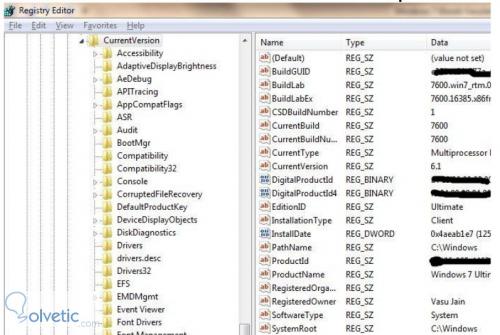
Ändern Sie die Optionen von Strg + Alt + Supr in Windows 7
Wie bereits zu Beginn des Lernprogramms erwähnt, greifen wir mit dieser leistungsstarken Tastenkombination auf wichtige Teile unseres Betriebssystems zu. Daher ist es für die Verbesserung der Sicherheit unseres Teams von entscheidender Bedeutung, die verfügbaren Optionen anpassen zu können.
Mal sehen, welche Optionen uns dieses Menü bietet.
· Passwort ändern.
· Bildschirm sperren.
· Task-Manager.
· Sitzung schließen.
· Starten Sie den Task-Manager.
Wir können Einschränkungen für diese Optionen mithilfe des Gruppenrichtlinieneditors oder des Gruppenrichtlinieneditors hinzufügen, sodass wir die folgenden Einschränkungen festlegen können:
· Verhindern Sie, dass Benutzer das System blockieren.
· Verhindern, dass Benutzer ihr Windows-Kennwort im Windows-Sicherheitsdialogfeld ändern.
· Verhindern Sie, dass Benutzer den Task-Manager anheben.
· Diese Konfiguration deaktiviert oder entfernt die Symbole und Schaltflächen im Menü, die Zugriff auf den Beginn oder das Ende der Sitzung im System gewähren.
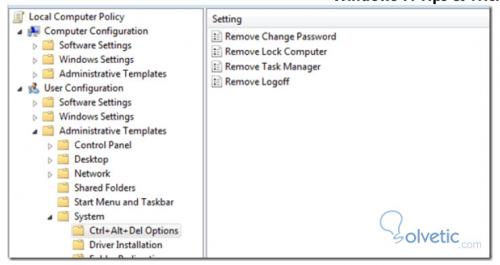
Um diese Änderungen vorzunehmen, müssen wir die folgenden Schritte ausführen:
· Öffnen Sie den Startdialog (win + R) und geben Sie dort gpedit.msc ein .
· Wir müssen zu lokalen Richtlinien von Computer zu Benutzerkonfiguration zu administrativen Vorlagen zu System navigieren, dies im linken Bereich.
· Wählen Sie die Option Konfiguration Strg + Alt + Entf
· Wir wählen im rechten Bereich die Konfigurationen aus, die wir aktivieren oder deaktivieren möchten. (Aktivieren bedeutet, dass wir die Option aus dem Menü übernehmen).
· Wir öffnen die Option und nehmen die Änderung vor.
· Wir klicken auf Akzeptieren.
